2000字深度理解Docker0
理解Docker0
测试
- 本机回环地址
- 阿里云内网地址
- docker0地址
#问题:docker是如何处理容器网络访问的?
> #[root@iZ2ze0smzw7rfxm89lb9krZ /]# docker run -d -P --name tomcat01 tomcat
> #查看容器内部网络地址 ip addr , 发现容器启动的时候会得到一个 62: eth0@if63 的ip地址,这个地址是docker分配的!
>
> [root@iZ2ze0smzw7rfxm89lb9krZ /]# docker exec -it tomcat01 ip addr
> 1: lo: <LOOPBACK,UP,LOWER_UP> mtu 65536 qdisc noqueue state UNKNOWN group default qlen 1000
> link/loopback 00:00:00:00:00:00 brd 00:00:00:00:00:00
> inet 127.0.0.1/8 scope host lo
> valid_lft forever preferred_lft forever
> 62: eth0@if63: <BROADCAST,MULTICAST,UP,LOWER_UP> mtu 1500 qdisc noqueue state UP group default
> link/ether 02:42:ac:11:00:02 brd ff:ff:ff:ff:ff:ff link-netnsid 0
> inet 172.17.0.2/16 brd 172.17.255.255 scope global eth0
> valid_lft forever preferred_lft forever
#linux 可以 ping 通容器内部
[root@iZ2ze0smzw7rfxm89lb9krZ /]# ping 172.17.0.2
PING 172.17.0.2 (172.17.0.2) 56(84) bytes of data.
64 bytes from 172.17.0.2: icmp_seq=1 ttl=64 time=0.105 ms
64 bytes from 172.17.0.2: icmp_seq=2 ttl=64 time=0.067 ms
64 bytes from 172.17.0.2: icmp_seq=3 ttl=64 time=0.069 ms
64 bytes from 172.17.0.2: icmp_seq=4 ttl=64 time=0.066 ms
64 bytes from 172.17.0.2: icmp_seq=5 ttl=64 time=0.065 ms
64 bytes from 172.17.0.2: icmp_seq=6 ttl=64 time=0.078 ms
64 bytes from 172.17.0.2: icmp_seq=7 ttl=64 time=0.068 ms
64 bytes from 172.17.0.2: icmp_seq=8 ttl=64 time=0.078 ms
64 bytes from 172.17.0.2: icmp_seq=9 ttl=64 time=0.069 ms
64 bytes from 172.17.0.2: icmp_seq=10 ttl=64 time=0.065 ms
64 bytes from 172.17.0.2: icmp_seq=11 ttl=64 time=0.064 ms
64 bytes from 172.17.0.2: icmp_seq=12 ttl=64 time=0.066 ms
^C
--- 172.17.0.2 ping statistics ---
12 packets transmitted, 12 received, 0% packet loss, time 10999ms
rtt min/avg/max/mdev = 0.064/0.071/0.105/0.014 ms
原理
1、我们每启动一个docker容器,docker就会给docker容器分配一个ip,我们只要安装了docker,就会有一个网卡docker0
- 再次测试
[root@iZ2ze0smzw7rfxm89lb9krZ /]# ip addr
1: lo: <LOOPBACK,UP,LOWER_UP> mtu 65536 qdisc noqueue state UNKNOWN group default qlen 1000
link/loopback 00:00:00:00:00:00 brd 00:00:00:00:00:00
inet 127.0.0.1/8 scope host lo
valid_lft forever preferred_lft forever
2: eth0: <BROADCAST,MULTICAST,UP,LOWER_UP> mtu 1500 qdisc pfifo_fast state UP group default qlen 1000
link/ether 00:16:3e:16:74:fa brd ff:ff:ff:ff:ff:ff
inet 172.24.94.223/20 brd 172.24.95.255 scope global dynamic eth0
valid_lft 315201564sec preferred_lft 315201564sec
3: docker0: <BROADCAST,MULTICAST,UP,LOWER_UP> mtu 1500 qdisc noqueue state UP group default
link/ether 02:42:1d:21:e6:b8 brd ff:ff:ff:ff:ff:ff
inet 172.17.0.1/16 brd 172.17.255.255 scope global docker0
valid_lft forever preferred_lft forever
63: vethc98ce19@if62: <BROADCAST,MULTICAST,UP,LOWER_UP> mtu 1500 qdisc noqueue master docker0 state UP group default
link/ether 76:cc:47:76:7e:e2 brd ff:ff:ff:ff:ff:ff link-netnsid 0
我们发现容器带来的网卡,都是一对对的
#evth-pair 就是一对的虚拟设备接口,他们都是成对出现的,一端连着协议,一端彼此相连
#正因为这个特性,通常用 evch-pair 充当一个桥梁
#OpenStac,Docker容器之间的连接,OVS的连接,都是使用 evth-pair 技术
2、我们来测试 tomcat01 和 tomcat02 是否可以ping通
[root@iZ2ze0smzw7rfxm89lb9krZ /]# docker exec -it tomcat02 ping 172.17.0.2
PING 172.17.0.2 (172.17.0.2) 56(84) bytes of data.
64 bytes from 172.17.0.2: icmp_seq=1 ttl=64 time=0.116 ms
64 bytes from 172.17.0.2: icmp_seq=2 ttl=64 time=0.093 ms
64 bytes from 172.17.0.2: icmp_seq=3 ttl=64 time=0.099 ms
64 bytes from 172.17.0.2: icmp_seq=4 ttl=64 time=0.089 ms
^C
--- 172.17.0.2 ping statistics ---
4 packets transmitted, 4 received, 0% packet loss, time 1002ms
rtt min/avg/max/mdev = 0.089/0.099/0.116/0.012 ms
#结论:容器和容器之间是可以ping通的!
- 网络模型图
结论:tomcat01 和 tomcat02是公用的一个路由器 docker0
所有容器不指定网络的情况下,都是docker0路由的,docker会给我们容器分配一个默认的可用ip
Docker 使用的是Linux的桥接,宿主机中是一个Docker容器的网桥 --docker0
Docker中的所有网络接口都是虚拟的,虚拟接口转发效率高
只要容器删除,对应网卡就消失了
编写微服务,项目不重启,数据库ip换了,是否可以用服务名ping容器呢?
[root@iZ2ze0smzw7rfxm89lb9krZ /]# docker exec -it tomcat02 ping tomcat01
ping: tomcat01: Name or service not known
#通过--link 就可以解决网络问题
[root@iZ2ze0smzw7rfxm89lb9krZ /]# docker exec -it tomcat04 ping tomcat02
PING tomcat02 (172.17.0.3) 56(84) bytes of data.
64 bytes from tomcat02 (172.17.0.3): icmp_seq=1 ttl=64 time=0.096 ms
64 bytes from tomcat02 (172.17.0.3): icmp_seq=2 ttl=64 time=0.103 ms
64 bytes from tomcat02 (172.17.0.3): icmp_seq=3 ttl=64 time=0.093 ms
64 bytes from tomcat02 (172.17.0.3): icmp_seq=4 ttl=64 time=0.092 ms
64 bytes from tomcat02 (172.17.0.3): icmp_seq=5 ttl=64 time=0.094 ms
64 bytes from tomcat02 (172.17.0.3): icmp_seq=6 ttl=64 time=0.091 ms
^C
--- tomcat02 ping statistics ---
6 packets transmitted, 6 received, 0% packet loss, time 1003ms
rtt min/avg/max/mdev = 0.091/0.094/0.103/0.013 ms
[root@iZ2ze0smzw7rfxm89lb9krZ /]# docker run -d -P --name tomcat04 --link tomcat02 tomcat
#反向可以ping通吗?
[root@iZ2ze0smzw7rfxm89lb9krZ /]# docker exec -it tomcat02 ping tomcat04
ping: tomcat04: Name or service not known
这个其实是tomcat04在本地配置了tomcat02
[root@iZ2ze0smzw7rfxm89lb9krZ ~]# docker exec -it tomcat04 cat /etc/hosts
127.0.0.1 localhost
::1 localhost ip6-localhost ip6-loopback
fe00::0 ip6-localnet
ff00::0 ip6-mcastprefix
ff02::1 ip6-allnodes
ff02::2 ip6-allrouters
172.17.0.3 tomcat02 09f83138586d
172.17.0.2 18240a8e7136
现在用Docker,不建议使用–link
docker问题:不支持容器访问!
自定义网络(容器互联)
查看所有docker网络:
网络模式
bridge:桥接(默认)
none:不配置网络
host:主机模式(和宿主机共享网络)
container:容器网络连通(局限性很大)
测试:
#我们直接启动的命令
docker run -d -P --name tomcat01 tomcat
docker run -d -P --name tomcat01 --net bridge tomcat
#docker0 特点:默认的,服务名不能访问, --link可以打通连接
#我们可以自定义一个网络
[root@iZ2ze0smzw7rfxm89lb9krZ ~]# docker network create --driver bridge --subnet 192.168.0.0/16 --gateway 192.168.0.1 mynet
231fe82941b1c86c4cafaf4a127d76074017148725cc7ad9cbe01e0412167675
[root@iZ2ze0smzw7rfxm89lb9krZ ~]# docker network ls
NETWORK ID NAME DRIVER SCOPE
586a147a3fcd bridge bridge local
d3fb22a11c2b host host local
231fe82941b1 mynet bridge local
11244c0c3d23 none null local
[
{
"Name": "mynet",
"Id": "231fe82941b1c86c4cafaf4a127d76074017148725cc7ad9cbe01e0412167675",
"Created": "2020-06-26T21:11:01.988597696+08:00",
"Scope": "local",
"Driver": "bridge",
"EnableIPv6": false,
"IPAM": {
"Driver": "default",
"Options": {},
"Config": [
{
"Subnet": "192.168.0.0/16",
"Gateway": "192.168.0.1"
}
]
},
"Internal": false,
"Attachable": false,
"Ingress": false,
"ConfigFrom": {
"Network": ""
},
"ConfigOnly": false,
"Containers": {
"afb5cdf8a3671cc2bfd545d1fa377b81b412d210748f5fa90eef02b6dc6c4cc0": {
"Name": "tomcat-net-02",
"EndpointID": "9b5dc9fb39a5c10400bf9ba823edafc5f43adf8a9ddde5b206de0eb276ee949e",
"MacAddress": "02:42:c0:a8:00:03",
"IPv4Address": "192.168.0.3/16",
"IPv6Address": ""
},
"dc4cc48d891ff7f516695ade88129e4764b5ea839f816f8faf76cae616d4a23d": {
"Name": "tomcat-net-01",
"EndpointID": "7f1353cd9ed81747e7b02cbf14f50014c094cfcd35ae9bfdb268af7726b26683",
"MacAddress": "02:42:c0:a8:00:02",
"IPv4Address": "192.168.0.2/16",
"IPv6Address": ""
}
},
"Options": {},
"Labels": {}
}
]
#再次测试 ping 连接
[root@iZ2ze0smzw7rfxm89lb9krZ ~]# docker exec -it tomcat-net-01 ping 192.168.0.3
PING 192.168.0.3 (192.168.0.3) 56(84) bytes of data.
64 bytes from 192.168.0.3: icmp_seq=1 ttl=64 time=0.116 ms
64 bytes from 192.168.0.3: icmp_seq=2 ttl=64 time=0.082 ms
64 bytes from 192.168.0.3: icmp_seq=3 ttl=64 time=0.082 ms
64 bytes from 192.168.0.3: icmp_seq=4 ttl=64 time=0.082 ms
^C
--- 192.168.0.3 ping statistics ---
4 packets transmitted, 4 received, 0% packet loss, time 1002ms
rtt min/avg/max/mdev = 0.082/0.090/0.116/0.017 ms
#不使用 --link 也可以 ping 服务名
[root@iZ2ze0smzw7rfxm89lb9krZ ~]# docker exec -it tomcat-net-01 ping tomcat-net-02
PING tomcat-net-02 (192.168.0.3) 56(84) bytes of data.
64 bytes from tomcat-net-02.mynet (192.168.0.3): icmp_seq=1 ttl=64 time=0.065 ms
64 bytes from tomcat-net-02.mynet (192.168.0.3): icmp_seq=2 ttl=64 time=0.085 ms
64 bytes from tomcat-net-02.mynet (192.168.0.3): icmp_seq=3 ttl=64 time=0.088 ms
64 bytes from tomcat-net-02.mynet (192.168.0.3): icmp_seq=4 ttl=64 time=0.087 ms
^C
--- tomcat-net-02 ping statistics ---
4 packets transmitted, 4 received, 0% packet loss, time 3ms
rtt min/avg/max/mdev = 0.065/0.081/0.088/0.011 ms
#我们自定义的网络docker都已经帮我们维护好了对应的关系,所以我们平时使用这样的网络
#好处:不同的集群使用不同的网络,保证集群是安全和健康的
网络连通
#测试打通 tomcat01 -mynet
[root@iZ2ze0smzw7rfxm89lb9krZ ~]# docker network connect mynet tomcat01
#连通之后,就是讲tomcat01 放到了mynet网络下
#一个容器,两个ip地址 eg:阿里云服务 公网IP、私网IP
#再次测试,成功ping通
[root@iZ2ze0smzw7rfxm89lb9krZ ~]# docker exec -it tomcat01 ping tomcat-net-01
PING tomcat-net-01 (192.168.0.2) 56(84) bytes of data.
64 bytes from tomcat-net-01.mynet (192.168.0.2): icmp_seq=1 ttl=64 time=0.095 ms
64 bytes from tomcat-net-01.mynet (192.168.0.2): icmp_seq=2 ttl=64 time=0.086 ms
64 bytes from tomcat-net-01.mynet (192.168.0.2): icmp_seq=3 ttl=64 time=0.085 ms
64 bytes from tomcat-net-01.mynet (192.168.0.2): icmp_seq=4 ttl=64 time=0.081 ms
^C
--- tomcat-net-01 ping statistics ---
4 packets transmitted, 4 received, 0% packet loss, time 3ms
rtt min/avg/max/mdev = 0.081/0.086/0.095/0.012 ms
#本质:将容器与网络打通,用connect命令
结论:假设要跨网络操作别人,就需要使用docker network connet 连通!
实战:部署Redis集群
#通过脚本创建六个redis配置
for port in $(seq 1 6); \
do \
mkdir -p /mydata/redis/node-${port}/conf
touch /mydata/redis/node-${port}/conf/redis.conf
cat << EOF >>/mydata/redis/node-${port}/conf/redis.conf
port 6379
bind 0.0.0.0
cluster-enabled yes
cluster-config-file nodes.conf
cluster-node-timeout 5000
cluster-announce-ip 172.38.0.1${port}
cluster-announce-port 6379
cluster-announce-bus-port 16379
appendonly yes
EOF
done
#启动redis
docker run -p 637${port}:6379 -p 1637${port}:16379 --name redis-${port} \
-v /mydata/redis/node-${port}/data:/data \
-v /mydata/redis/node-${port}/conf/redis.conf:/etc/redis/redis.conf \
-d --net redis --ip 172.38.0.1${port} redis:5.0.9-alpine3.11 redis-server /etc/redis/redis.conf; \
#创建集群
/data # redis-cli --cluster create 172.38.0.11:6379 172.38.0.12:6379 172.38.0.13:6379 172.38.0.14:6379 172.38.0.15:6379 172.38.0.16:6379 --cluster-replicas
Unrecognized option or bad number of args for: '--cluster-replicas'
/data # redis-cli --cluster create 172.38.0.11:6379 172.38.0.12:6379 172.38.0.13:6379 172.38.0.14:6379 172.38.0.15:6379 172.38.0.16:6379 --cluster-replicas 1
>>> Performing hash slots allocation on 6 nodes...
Master[0] -> Slots 0 - 5460
Master[1] -> Slots 5461 - 10922
Master[2] -> Slots 10923 - 16383
Adding replica 172.38.0.15:6379 to 172.38.0.11:6379
Adding replica 172.38.0.16:6379 to 172.38.0.12:6379
Adding replica 172.38.0.14:6379 to 172.38.0.13:6379
M: 97389a8715a42d0edb0642484096b0226f943de5 172.38.0.11:6379
slots:[0-5460] (5461 slots) master
M: 396bc052f0b375b8f988a240a1dfc9d78ca6282a 172.38.0.12:6379
slots:[5461-10922] (5462 slots) master
M: d418dab2cae2366a6fa72ad4edb7786e3497e3d8 172.38.0.13:6379
slots:[10923-16383] (5461 slots) master
S: 8998fe70e1db9abdd7a6032e2747447ba11d5206 172.38.0.14:6379
replicates d418dab2cae2366a6fa72ad4edb7786e3497e3d8
S: b8d4fd94f5eedadda9df2b4227cfa6876bb66407 172.38.0.15:6379
replicates 97389a8715a42d0edb0642484096b0226f943de5
S: 0960f8a3973e12f41c20af6b7a51b57e53669377 172.38.0.16:6379
replicates 396bc052f0b375b8f988a240a1dfc9d78ca6282a
Can I set the above configuration? (type 'yes' to accept): yes
>>> Nodes configuration updated
>>> Assign a different config epoch to each node
>>> Sending CLUSTER MEET messages to join the cluster
Waiting for the cluster to join
...
>>> Performing Cluster Check (using node 172.38.0.11:6379)
M: 97389a8715a42d0edb0642484096b0226f943de5 172.38.0.11:6379
slots:[0-5460] (5461 slots) master
1 additional replica(s)
M: d418dab2cae2366a6fa72ad4edb7786e3497e3d8 172.38.0.13:6379
slots:[10923-16383] (5461 slots) master
1 additional replica(s)
S: b8d4fd94f5eedadda9df2b4227cfa6876bb66407 172.38.0.15:6379
slots: (0 slots) slave
replicates 97389a8715a42d0edb0642484096b0226f943de5
M: 396bc052f0b375b8f988a240a1dfc9d78ca6282a 172.38.0.12:6379
slots:[5461-10922] (5462 slots) master
1 additional replica(s)
S: 0960f8a3973e12f41c20af6b7a51b57e53669377 172.38.0.16:6379
slots: (0 slots) slave
replicates 396bc052f0b375b8f988a240a1dfc9d78ca6282a
S: 8998fe70e1db9abdd7a6032e2747447ba11d5206 172.38.0.14:6379
slots: (0 slots) slave
replicates d418dab2cae2366a6fa72ad4edb7786e3497e3d8
[OK] All nodes agree about slots configuration.
>>> Check for open slots...
>>> Check slots coverage...
[OK] All 16384 slots covered.
127.0.0.1:6379> set a b
-> Redirected to slot [15495] located at 172.38.0.13:6379
OK
[root@iZ2ze0smzw7rfxm89lb9krZ ~]# docker ps
CONTAINER ID IMAGE COMMAND CREATED STATUS PORTS NAMES
3f729b2ab8d0 redis:5.0.9-alpine3.11 "docker-entrypoint.s…" 7 minutes ago Up 7 minutes 0.0.0.0:6375->6379/tcp, 0.0.0.0:16375->16379/tcp redis-5
bc507bca3631 redis:5.0.9-alpine3.11 "docker-entrypoint.s…" 7 minutes ago Up 7 minutes 0.0.0.0:6374->6379/tcp, 0.0.0.0:16374->16379/tcp redis-4
0a8bcf9b1cad redis:5.0.9-alpine3.11 "docker-entrypoint.s…" 8 minutes ago Up 8 minutes 0.0.0.0:6373->6379/tcp, 0.0.0.0:16373->16379/tcp redis-3
88eef8075431 redis:5.0.9-alpine3.11 "docker-entrypoint.s…" 8 minutes ago Up 8 minutes 0.0.0.0:6372->6379/tcp, 0.0.0.0:16372->16379/tcp redis-2
788571c14d86 redis:5.0.9-alpine3.11 "docker-entrypoint.s…" 9 minutes ago Up 9 minutes 0.0.0.0:6371->6379/tcp, 0.0.0.0:16371->16379/tcp redis-1
70fdeb1d01dc redis:5.0.9-alpine3.11 "docker-entrypoint.s…" 11 minutes ago Up 10 minutes 0.0.0.0:6376->6379/tcp, 0.0.0.0:16376->16379/tcp redis-6
[root@iZ2ze0smzw7rfxm89lb9krZ ~]# docker stop 0a8bcf9b1cad
0a8bcf9b1cad
172.38.0.13:6379> get a
^C
/data # redis-cli -c
127.0.0.1:6379> get a
-> Redirected to slot [15495] located at 172.38.0.14:6379
"b"
172.38.0.14:6379> cluster nodes
0960f8a3973e12f41c20af6b7a51b57e53669377 172.38.0.16:6379@16379 slave 396bc052f0b375b8f988a240a1dfc9d78ca6282a 0 1593180670569 6 connected
97389a8715a42d0edb0642484096b0226f943de5 172.38.0.11:6379@16379 master - 0 1593180671071 1 connected 0-5460
b8d4fd94f5eedadda9df2b4227cfa6876bb66407 172.38.0.15:6379@16379 slave 97389a8715a42d0edb0642484096b0226f943de5 0 1593180669566 5 connected
d418dab2cae2366a6fa72ad4edb7786e3497e3d8 172.38.0.13:6379@16379 master,fail - 1593180574570 1593180572864 3 connected
8998fe70e1db9abdd7a6032e2747447ba11d5206 172.38.0.14:6379@16379 myself,master - 0 1593180670000 7 connected 10923-16383
396bc052f0b375b8f988a240a1dfc9d78ca6282a 172.38.0.12:6379@16379 master - 0 1593180669000 2 connected 5461-10922
docker搭建redis集群完成!
我们使用了docker之后,所有的技术都会慢慢的简单起来
SpringBoot微服务打包Docker镜像
1、构建springboot项目
2、打包应用
3、编写dockerfile
4、构建镜像
5、发布运行!
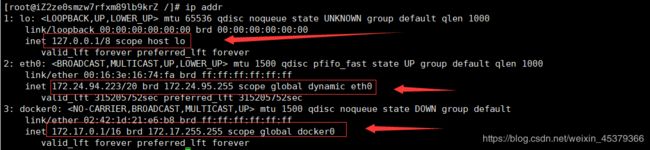
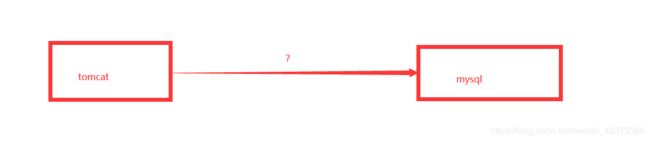
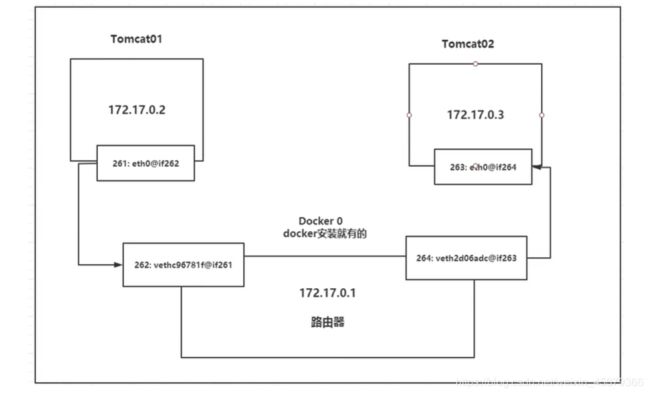
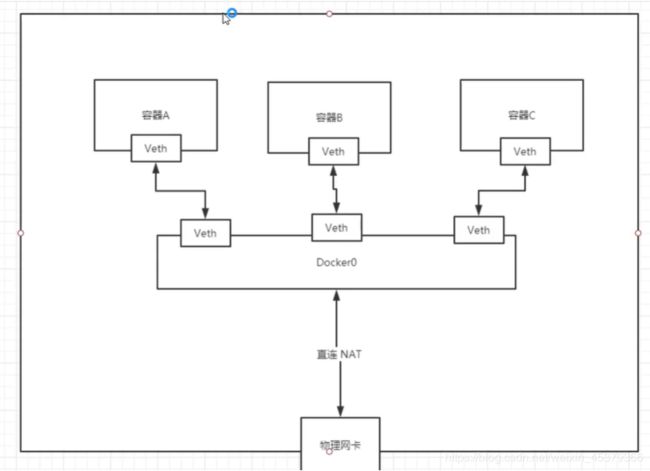

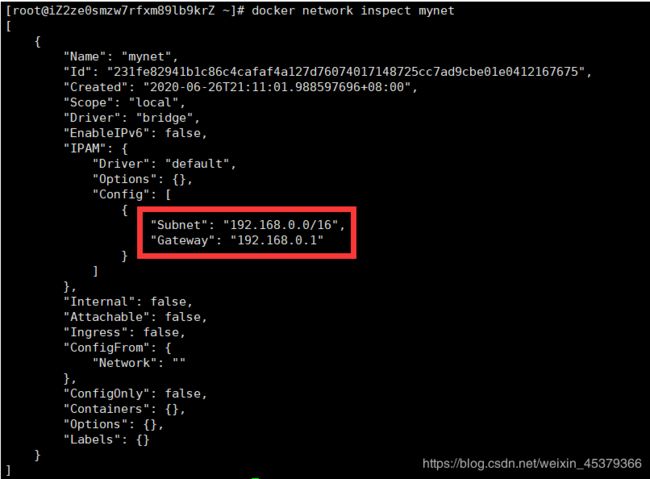
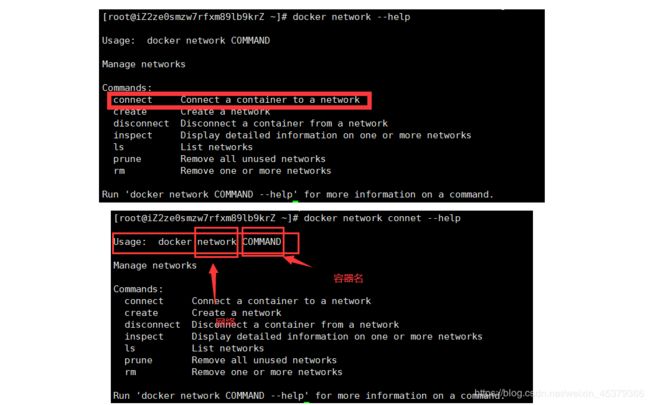
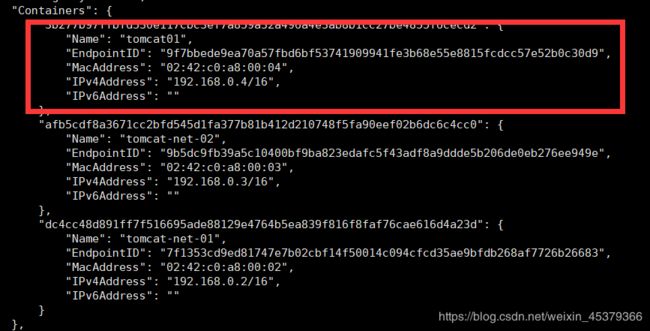

![[外链图片转存失败,源站可能有防盗链机制,建议将图片保存下来直接上传(img-mFbjITj4-1593182059720)(C:\Users\26572\AppData\Roaming\Typora\typora-user-images\image-20200626221240342.png)]](http://img.e-com-net.com/image/info8/22d460463ca44848992877c70148d8ef.jpg)